Outlookの予約送信を元旦にセット
Outlookはメールの予約送信が可能になっています。日時を指定して「送信トレイ」に入れれば、パソコンが自動的に送信してくれるわけです。これを使って、「2005年1月1日0時0分」にメールを送信させるようにします。まず年賀メールをOutlookで作ります。カラフルな画像入りならHTMLメール、シンプルな人はテキスト形式で作りましょう。年賀メールの作り方は、AllAboutの「年賀状特集」を参考にしてください。
年賀状特集
文面ができあがったら、予約送信を設定します。ここからがキモです。ウィンドウ上部の「表示」メニューから「オプション」を開きます。「指定日時以降に配信」にチェックを入れ、日時を「2005年1月1日」「0:00」に設定します。
あとは、いつも通り「送信」ボタンを押してください。普段ならすぐにメールの送信が始まりますが、送信予約したメールは「送信トレイ」に保存されます。指定の時間が過ぎると自動的に送信されるわけです。
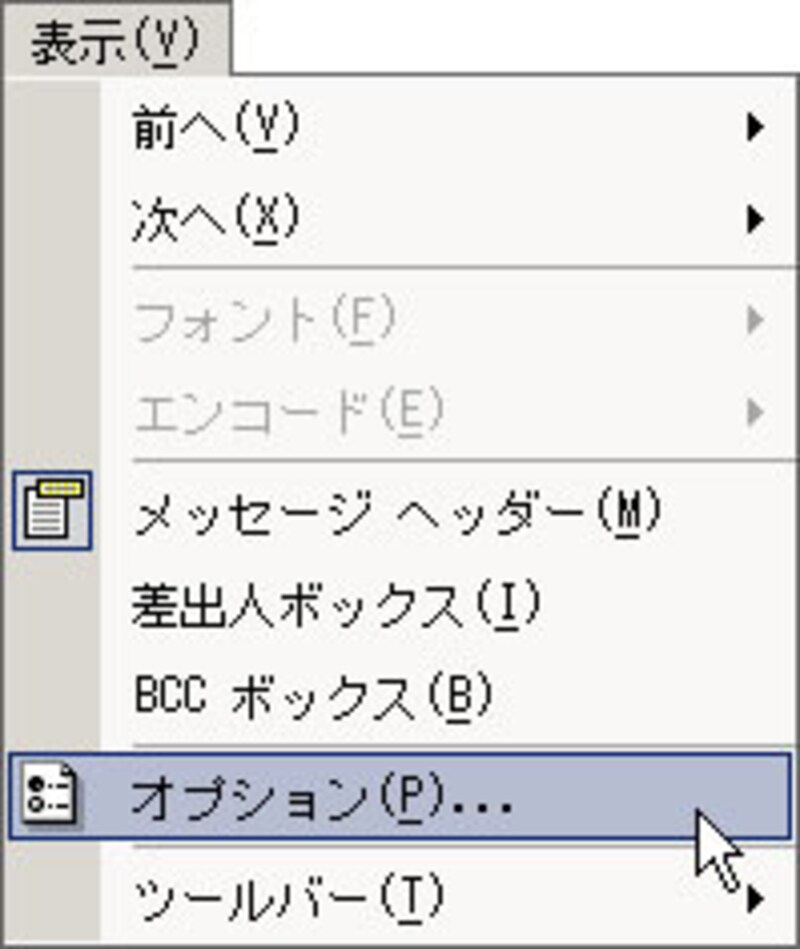 |
| メールの「表示(V)」にある「オプション(P)...」を選択 |
 |
| 「指定日以降に配信」にチェックを入れ、1月1日0時0分にセット |
携帯電話宛てのメールはテキスト形式で
Outlookから携帯電話にも年賀メールを送信できます。携帯宛てには「テキスト形式」で作るとよいでしょう。こちらも予約送信を設定して、「BCC」に相手のメールアドレスを入れてください。なお、年明け前後に携帯電話宛てのメール送受信が制限される予定です。後日Outlookを確認して、エラーで戻ってきたメールは個別に送るようにしてください。
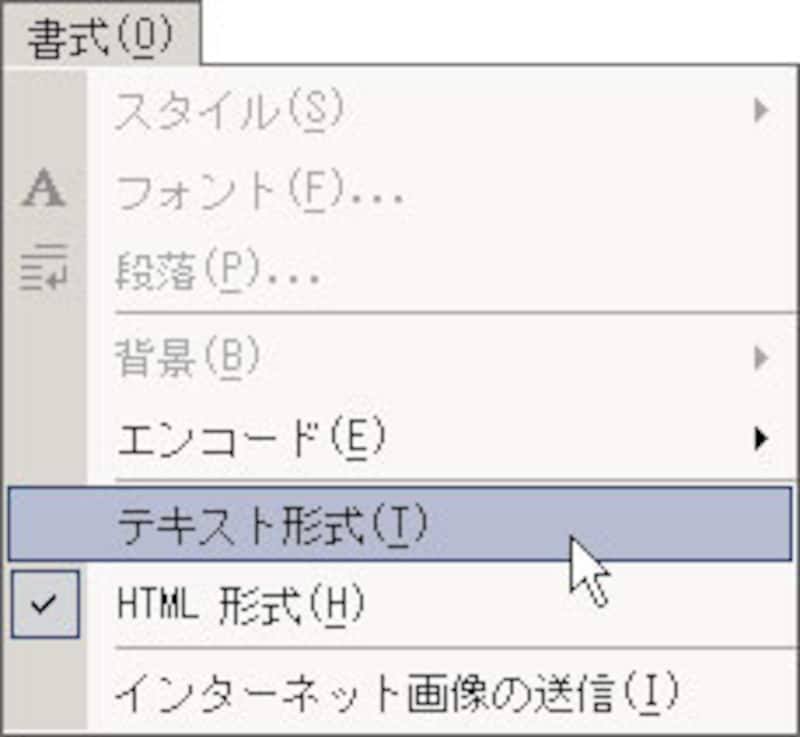 |
| 携帯電話向けのメールはテキスト形式に |
大晦日はパソコンの電源を入れっぱなしに、節電はオフ
これで予約送信の設定は完了です。大晦日はパソコンの電源を入れっぱなしにしておいてください。電源が入っていなければメールが送れません。自動的に電源が切れる節電機能も、大晦日だけオフにしましょう。これで年賀メールの設定は完了です。面倒なことはパソコンにやらせて、人間はさっそく年明けの一献と決め込みましょう。
一足早いですが、よいお年を。来年も「モバイル・無線LAN」をよろしくお願いします。






